יחידת קיצורי דרך של Windows ב - Windows עם
לאחרונה, שיתפתי דרך קלה ללמוד את מקשי הקיצור של Mac באמצעות Mac App Hotkey EVE. אני אוהב את האפליקציה כל כך הרבה כי התחלתי לחפש יישום דומה עבור Windows PC שלי. אני עכשיו יותר פרודוקטיבי על MacBook Pro שלי, אבל אני רוצה להיות פרודוקטיבי יותר על שולחן העבודה של Windows שלי מדי.
למרבה המזל, נתקלתי KeyRocket, יישום Windows מלמד אותך קיצורי דרך. KeyRocket לומד כיצד אתה עובד ו יראה לך קיצורי מקשים עבור פעולות שאתה מבצע באופן קבוע עם העכבר. לאחר שלמדת קיצור דרך, KeyRocket יפסיק את ההמלצות עבור פעולות אלה.
הנה איך לקום והתחלתי עם KeyRocket.
1. הורד את יישום Windows מאתר האינטרנט של KeyRocket והתקן אותו במחשב.
2. עבור דרך 5 שלבים סיור זה מראה לך את היסודות של KeyRocket. כפי שתראה, אתה יכול פשוט להמשיך לעבוד לאחר ההתקנה KeyRocket יתחילו לעשות את הדבר באופן אוטומטי.

3. בכל פעם שאתה רוצה לגשת אפשרויות של KeyRocket או לצאת, אתה פשוט לחץ על הסמל שלה באזור ההודעות. לחיצה על הסמל גם תיתן לך גישה לדפדפן קיצור הדרך.
4. דפדפן קיצור הדרך מאפשר לך לראות קיצורי דרך זמינים עבור יישומים ספציפיים במחשב שלך. תוכל גם לחפש קיצורי דרך, באמצעות סרגל החיפוש.
5. לחיצה על סמל מפתח הברגים בראש הדפדפן קיצורי דרך נותן לך גישה לאפשרויות אחרות. לדוגמה, תוכל לבחור להסתיר קיצורי דרך שנלמדו, וגם להסתיר קיצורי דרך שלא הוקצו.

6. למרבה הצער, שמתי לב כי ארבעה מתוך חמשת היישומים שאתה יכול להציג קיצורי דרך נעולים; אתה צריך לשדרג את חשבון KeyRocket שלך כדי לגשת לכל ארבעתם. ארבעת היישומים האלה הם: Excel, Outlook, Powerpoint ו- Word.

7. עם זאת, על שלב 4 של הסיור, אתה יכול לבחור לפתוח אחד מאותם ארבעה יישומים בחינם; סייר Windows יהיה נעול לאחר שתסיים את הסיור. למזלי, אני לא משתמש ב- Microsoft Office; אני משתמש ב- LibreOffice ו- Google Docs לצורכי המסמכים שלי. אז, אני לא צריך אף אחד מאותם ארבעה יישומים אחרים.

זה כל מה שיש ל- KeyRocket. תקבל הודעות שולחן עבודה כאשר אתה הולך על העסק היומי שלך ומשימות. אחד הדברים הטובים ביותר על KeyRocket היא שזו דרך מצוינת ללמוד את כל קיצורי הדרך החדשים עבור Windows 8, שכן יש כל כך הרבה מהם!

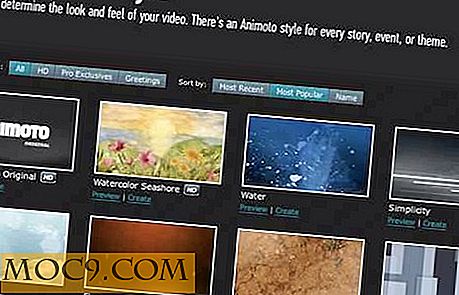

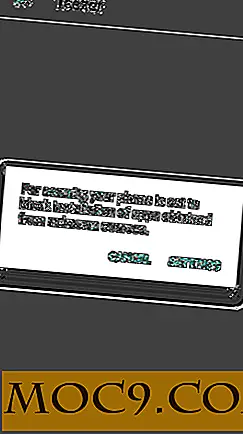

![כיצד לפקח ולראות רשת / תעבורת אינטרנט מכל יישום [Windows]](http://moc9.com/img/FiddlerHTTPdebuggingofInternetExplorer.jpg)

